Se hai una vasta libreria di musica organizzataquelle raccolte possono essere difficili. Usando gli strumenti integrati di Windows Media Player puoi rendere l'attività molto più semplice. Microsoft Windows Media Player fa molto di più che giocare. Gli utenti Windows possono utilizzarlo per importare la propria raccolta di CD in file musicali digitali, masterizzare CD audio e organizzare la propria raccolta musicale generando playlist e aggiungendo copertine degli album. Uno dei punti di forza di Winodws Media Player 11 è l'organizzazione della musica per album; è semplicemente più veloce di iTunes (scusate i fan di Apple, ma questo punto è vero). E sfogliare gli album per copertina è, beh, divertente. Combinalo con la tecnologia di ricerca di Vista, che è integrata nel lettore, e puoi cercare qualsiasi album semplicemente digitando le prime lettere nella casella Cerca e quindi facendo clic sulla copertina dell'album familiare.
Per cominciare, inizieremo impostando il nostroopzioni in Media Player. La maggior parte delle opzioni sono già configurate come piace a me. Dobbiamo solo fare un paio di aggiustamenti. Fai clic su "Altre opzioni" nella scheda Libreria.
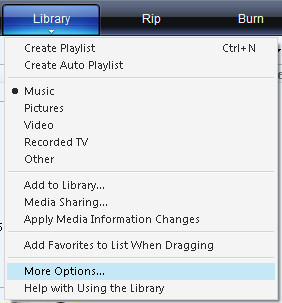
Nel Biblioteca scheda assicurarsi che le impostazioni corrispondano a quelle nello screenshot seguente.
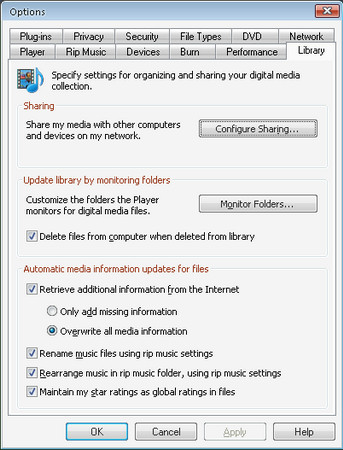
Una volta salvate queste impostazioni, la nostra prossima attività sarà quella di aggiungere alcuni MP3 alla nostra raccolta musicale. Scarica alcuni dei tuoi preferiti e inseriscili in 'La mia musica' cartella se stai utilizzando Windows XP o il 'Musica' cartella se stai utilizzando Vista. Se riscontri problemi nel trovarlo, il modo più semplice è fare clic Inizio > Musica.
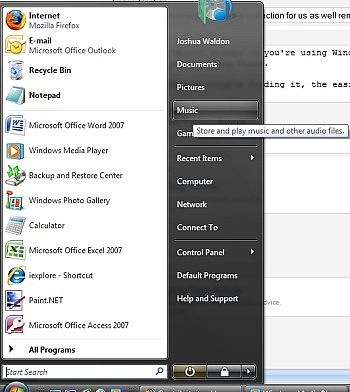
Puoi anche aggiungere destinazioni di altre cartelle in cui di solito inserisci i tuoi contenuti multimediali. Nel Biblioteca scheda clicca su Aggiungi alla libreria opzione per aggiungere la tua cartella musicale specifica.
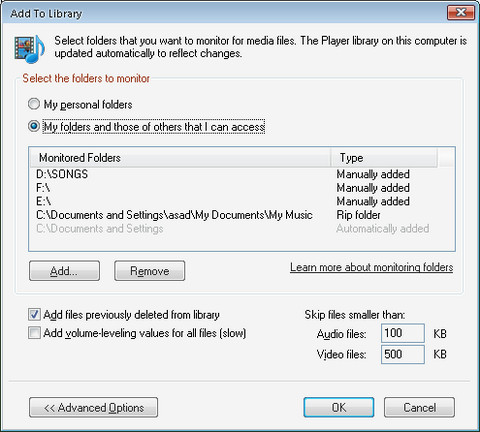
Dopo avere almeno un file MP3, trascina e rilasciain una delle tue cartelle musicali. Fare questo offre due vantaggi. Non solo lo classificherà automaticamente e lo ordinerà nella cartella Musica, ma lo farà anche aggiungere a Windows Media Player. Lo fa monitorando determinate cartelle per nuovi file.
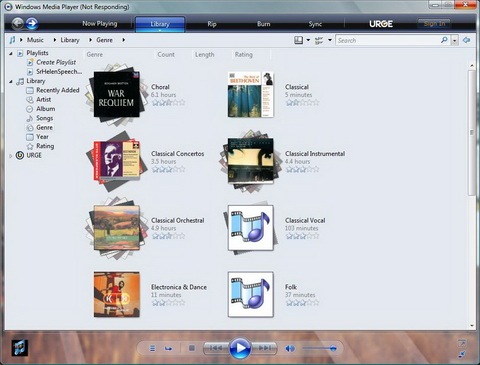
Dopo averlo trascinato, è stato aggiunto Windows Media Playeralla biblioteca. Non solo, ma ha anche provato a cercare le informazioni corrette in base al tag ID3 e al nome file tramite Internet. Come puoi vedere dalla figura alla tua sinistra, mi ha dato la copertina dell'album e tutti i dettagli per quell'album.
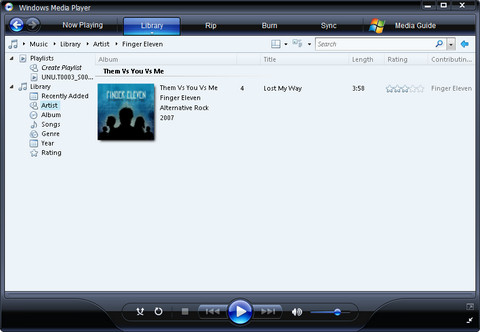
I seguenti passaggi sono necessari solo se WindowsMedia Player non ha trovato automaticamente le informazioni sull'album come nell'ultimo esempio. Per questo, dovresti visitare la Biblioteca e trovare la canzone nella tua biblioteca. Una volta trovato, fai clic destro su di esso e seleziona Trova informazioni sull'album come illustrato di seguito.
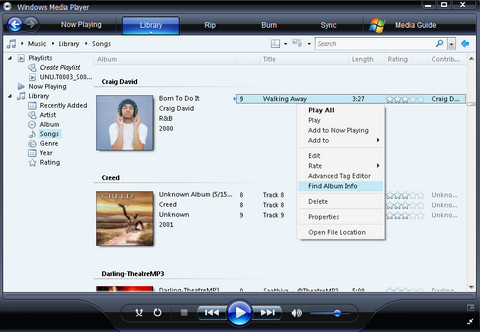
Ora utilizzerai parole chiave come l'artista,i nomi di album e tracce per cercare le informazioni giuste. Per trovare quello che volevo, ho digitato "Craig David". Se non sei sicuro che l'album che hai trovato sia quello corretto, puoi fare clic sul link "Altro" sotto l'album e ti fornirà un elenco completo delle tracce di quello selezionato.
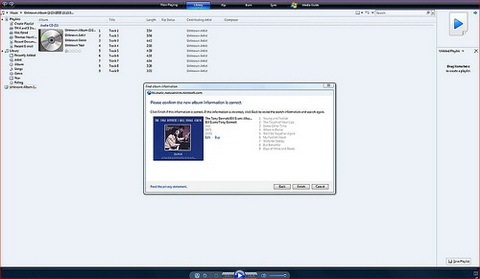
In questo modo tutti i tuoi file musicali sarannoorganizzato automaticamente da Windows Media Player se le tue canzoni hanno informazioni sull'album e sull'artista corrette. In realtà è molto più semplice dopo aver appreso il processo. Se hai suggerimenti aggiuntivi, faccelo sapere pubblicando un commento.













Commenti